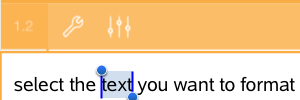Sie befinden sich hier: Willkommen zur TI-Nspire™ Applikation für iPad® > Notes-Applikation > Was Sie wissen müssen
Deaktivierung eines gewählten Ausdrucks oder Felds
Hinweis: Sie können einen gewählten Ausdruck oder ein Feld auch aktivieren oder deaktivieren, wenn Sie Werkzeuge  > Aktions > Alle aktivieren (deaktivieren) auswählen.
> Aktions > Alle aktivieren (deaktivieren) auswählen.
| 1. | Tippen Sie auf den gewünschten Ausdruck bzw. das Feld und tippen Sie dann erneut. |
| 2. | Tippen Sie auf Auswählen. |
Der gewählte Text bzw. das Element, der/das sich am nächsten zum Cursor befindet, wird markiert und die Griffe werden aktiviert.
| 3. | Ziehen Sie die Griffe, um Ausdruck, math. Feld oder Chembox, den/das/die Sie auswählen möchten, zu markieren. |
| 4. | Tippen Sie auf Werkzeuge  und gehen Sie zu Aktionen . und gehen Sie zu Aktionen . |
| 5. | Tippen Sie auf Auswahl deaktivieren. |
Aktivierung eines ausgewählten Elements
| 1. | Tippen Sie auf den Ausdruck oder das Feld, den/das Sie auswählen möchten. |
| 2. | Tippen Sie auf Auswählen. |
| 3. | Um den Teil des Ausdrucks oder Texts auszuwählen, den Sie aktivieren möchten, ziehen Sie die Griffe. |
| 4. | Tippen Sie auf Werkzeuge  und gehen Sie zu Aktionen . und gehen Sie zu Aktionen . |
| 5. | Tippen Sie auf Auswahl aktivieren. |
Formatieren von Text in Notes
| 1. | Tippen Sie auf den Text, den Sie formatieren möchten, und tippen Sie dann erneut, um das Kontextmenü zu öffnen. |
| 2. | Tippen Sie im Kontextmenü auf Auswählen. |
Ziehen Sie die Griffe, um weiteren Text auszuwählen, oder tippen Sie auf Alle auswählen, um den gesamten Text auszuwählen.
| 3. | Tippen Sie auf Prüfer  . . |
| 4. | Wählen Sie die gewünschte Formatierung aus. Änderungen werden nach der Auswahl übernommen. |